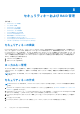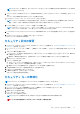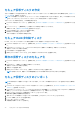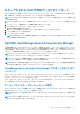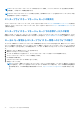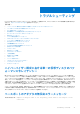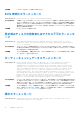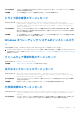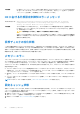Users Guide
Table Of Contents
- Dell EMC PowerEdge RAIDコントローラー10ユーザーズ ガイド PERC H345、H740P、H745、H745P MX、およびH840
- 目次
- 概要
- はじめに
- 機能
- PERC カードの導入
- PERC H345アダプターの取り外し
- PERC H345アダプターの取り付け
- PERC H345前面カードの取り外し
- PERC H345前面カードの取り付け
- PERC H740P アダプタの取り外し
- PERC H740P アダプタの取り付け
- PERC H740P ミニモノリシックの取り外し
- PERC H740P ミニモノリシックの取り付け
- PERC H745アダプターの取り外し
- PERC H745アダプターの取り付け
- PERC H745前面カードの取り外し
- PERC H745前面カードの取り付け
- PERC H745P MXアダプター カードの取り外し
- PERC H745P MXアダプター カードの取り付け
- PERC H840 カードの取り外し
- PERC H840 カードの取り付け
- eHBAモードでのPERCカードの一部交換
- RAIDモードのPERCカードと、eHBAモードのPERCカードの一部交換
- ドライバーのインストール
- ファームウェア
- HII 設定ユーティリティ
- セキュリティキーおよび RAID 管理
- トラブルシューティング
- ハイパーバイザー構成における単一の仮想ディスクのパフォーマンスやレイテンシー
- ベースポートのアダプタの無反応エラーメッセージ
- BIOS 無効化エラーメッセージ
- 設定済みディスクの削除またはアクセス不可エラーメッセージ
- ダーティーキャッシュデータエラーメッセージ
- 検出エラーメッセージ
- ドライブ設定変更エラーメッセージ
- Windows オペレーティング システムのインストールエラー
- ファームウェア障害状態エラーメッセージ
- 余分なエンクロージャエラーメッセージ
- 外部構成検知エラーメッセージ
- HII における外部設定未検知エラーメッセージ
- 仮想ディスクの劣化状態
- メモリー エラー
- 固定キャッシュ状態
- セキュリティキーのエラー
- 一般的な問題
- 物理ディスクの問題
- SMART エラー
- メンバー交換のエラー
- Linux オペレーテング システムエラー
- ドライブインジケータコード
- HII エラーメッセージ
- 付録:RAIDの説明
- 困ったときは
- マニュアルリソース
セキュア仮想ディスクの作成
セキュアな仮想ディスクを作成するには、まずコントローラーにセキュリティ キーが設定されている必要があります。「セキュリ
ティ キーの作成」を参照してください。
メモ: 1 つの仮想ディスク内での SAS と SATA ハード ドライブの混在はサポートされていません。また、1 つの仮想ディスク内
でのハード ドライブとソリッドステート ドライブ(SSD)の混在もサポートされていません。
セキュリティ キーが作成されたら、次の手順を実行します。
1. [Dell PERC 10 設定ユーティリティー] を起動します。「Dell PERC 10 設定ユーティリティーへのナビゲート」を参照してくださ
い。
2. [メイン メニュー] > [構成管理] > [仮想ディスクの作成]の順にクリックします。
詳細については、「仮想ディスクの作成」を参照してください。
3. [セキュア仮想ディスク] オプションを選択します。
4. [仮想ディスクの作成]をクリックします。
セキュア仮想ディスクが正常に作成されます。
セキュア RAID 非対応ディスク
HII では、コントローラーのセキュリティ設定を使用して RAID 非対応ディスクをセキュア化します。
1. [Dell PERC 10 設定ユーティリティー] を起動します。「Dell PERC 10 設定ユーティリティーへのナビゲート」を参照してくださ
い。
2. [Main Menu(メインメニュー)] > [Physical Disk Management(物理ディスク管理)] の順にクリックします。
仮想ディスクのリストが表示されます。
3. RAID 非対応ディスクを選択します。
4. [操作]ドロップダウン メニューから、[RAID 非対応ディスクのセキュア化]を選択します。
既存の仮想ディスクのセキュア化
1. [Dell PERC 10 設定ユーティリティー] を起動します。「Dell PERC 10 設定ユーティリティーへのナビゲート」を参照してくださ
い。
2. [Main Menu] > [仮想ディスク管理]の順にクリックします。
仮想ディスクのリストが表示されます。
3. 仮想ディスクを選択します。
4. [操作]ドロップダウン メニューから、[仮想ディスクのセキュア化]を選択します。
メモ: 仮想ディスクは、仮想ディスクが最適状態となっている場合にのみセキュア化することができます。
セキュア仮想ディスクのインポート
メモ: 外部のセキュア仮想ディスクをインポートする前に、コントローラに既存のセキュリティキーを指定しておく必要があ
ります。
1. [Dell PERC 10 Configuration Utility(Dell PERC 10 設定ユーティリティ)] を起動します。「Dell PERC 10 設定ユーティリティへの
ナビゲート」を参照してください。
2. [Main Menu(メインメニュー)] > [ Configuration Management(設定管理)] > [ Manage Foreign Configurations(外部設定の
管理)] > [Preview Foreign Configurations(外部設定のプレビュー)] の順にクリックします。
3. [Import Foreign Configuration(外部設定のインポート)] をクリックします。
操作の実行を確認する画面が表示されます。
4. 別のパスフレーズで仮想ディスクをインポートする場合は、[Passphrase(パスフレーズ)] を入力します。
5. [Confirm(確認)] オプションを選択します。
6. [Yes](はい)をクリックします。
外部設定が正常にインポートされました。
74 セキュリティキーおよび RAID 管理